

ステータス ペインは、UI 内のすべての情報を表示する領域です。 ステータス ペインには 6 つのタブがあり、選択したタブに応じた情報が表示されます。
ステータス ペインの画面を以下に示します。
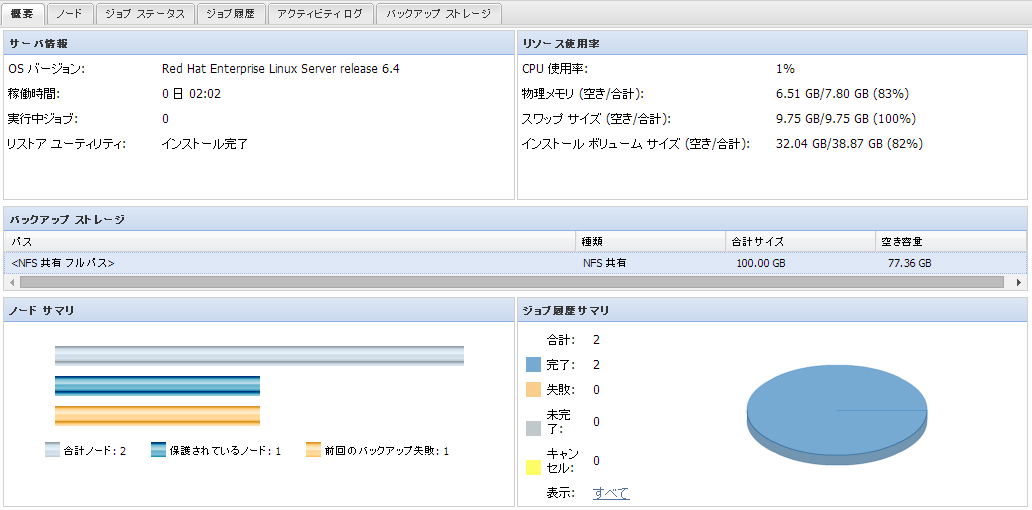
ステータス ペインには以下のタブがあります。
以下の項目のサマリが提供されます。
オペレーティング システムのバージョン、サーバ起動後の経過時間、および Arcserve UDP エージェント(Linux) のライセンス情報が表示されます。 また、このサーバにリストア ユーティリティがインストールされているかどうかも表示されます。
CPU 使用率、物理メモリの合計および利用可能な物理メモリ、スワップ サイズが表示されます。 また、インストール ボリューム サイズも表示されます。
追加したすべてのバックアップ セッション場所および各場所の利用可能な空き容量が表示されます。 この情報により、ユーザは利用可能なストレージ容量に応じて次回のバックアップ場所を計画できます。
保護されているノードおよび前回バックアップに失敗したノードが図示されます。 [ノード サマリ]には以下のカテゴリが含まれます。
[合計ノード]には、バックアップ ステータスにかかわらず、Arcserve UDP エージェント(Linux) に含まれるノードの数が表示されます。
[保護されているノード]には、最近のバックアップに成功し、復旧が必要となった場合には保護されるとみなされるノードの数が表示されます。
[前回のバックアップ失敗]には、最近のバックアップに成功しなかった(失敗、キャンセル、未完了)ノードの数が表示されます。 バックアップ失敗の原因によっては、これらのノードの一部は、復旧が必要になった場合に保護されません。
すべてのジョブの履歴を要約する円グラフが表示されます。 サマリには実行中のジョブは含まれません。
以下のフィールドには、説明が必要です。
[未完了]には、小規模な変更だけで正常に実行されたジョブの数が表示されます。 たとえば、Red Hat 6 のファイルを Red Hat 5 にリストアすると、ファイルは正常にリストアされますが、リストアされたファイルから一部の属性が失われます。
[その他]には、キャンセルしたジョブの数が表示されます。
バックアップ サーバに追加したノードがすべて表示されます。 必要なノードを検索するために[ノード]タブにフィルタを適用できます。 [ノード]タブでは、コンテキスト メニューも使用できます。 コンテキスト メニューを使用して、選択したノードのジョブ ステータスやジョブ履歴を検索できます。 コンテキスト メニューからデータのリストアを実行することもできます。 ジョブ名またはノード名のいずれかを使用して、ジョブ履歴やジョブ ステータスをフィルタできます。 選択したノードのジョブ履歴を検索すると、検索フィルタが適用された[ジョブ履歴]タブが表示されます。 同様に、ジョブ ステータスを検索すると、検索フィルタが適用された[ジョブ ステータス]タブが表示されます。 [リストア]オプションを使用すると、BMR またはファイル レベル リストアを実行できます。 リストア ウィザードが開き、選択したノードのすべての復旧ポイントが表示されます。
![[ノード]タブのコンテキスト メニュー](o2192123.png)
各ジョブのステータスを含めて、作成されるバックアップ ジョブとリストア ジョブのリストを表示します。 バックアップ ジョブまたはリストア ジョブを実行し、かつバックアップ ジョブを再実行するにはこのタブを使用します。 実行しているバックアップ ジョブまたはリストア ジョブの進捗状況を確認できます。 必要なジョブを検索するために[ジョブ ステータス]タブにフィルタを適用できます。 [ジョブ ステータス]タブでは、コンテキスト メニューも使用できます。 コンテキスト メニューを使用して、選択したジョブのジョブ履歴を検索できます。 ジョブ名またはノード名のいずれかを使用して、ジョブ履歴をフィルタできます。 選択したジョブのジョブ履歴を検索すると、検索フィルタが適用された[ジョブ履歴]タブが表示されます。
以下の画面は、[ジョブ ステータス]タブのコンテキスト メニューを示しています。
![[ジョブ ステータス]タブのコンテキスト メニュー](o2192124.png)
以前に実行されたバックアップ ジョブおよびリストアのジョブのリストが表示されます。 必要なジョブ履歴を検索するために[ジョブ履歴]タブにフィルタを適用できます。 ジョブを選択すると、そのジョブのステータスがページの下部に表示されます。
バックアップ ジョブおよびリストア ジョブの処理メッセージおよびステータス メッセージのリストが表示されます。 最近のバックアップ ジョブおよびリストア ジョブに対する最新のメッセージを表示するには、[アクティビティ ログ]を更新します。 必要なアクティビティ ログを検索するために[アクティビティ ログ]タブにフィルタを適用できます。
メニュー バーから追加したバックアップ先を表示します。 ストレージ空き容量を表示して、バックアップ先を管理できます。 このオプションは、バックアップを計画するため特定のバックアップ先で利用可能な空き容量を知りたい場合に便利です。 ストレージ先を追加すると、このストレージ先がバックアップ ウィザードに表示されます。
|
Copyright © 2015 Arcserve.
All rights reserved.
|
|